Word文档使用标尺调整对齐的方法教程
时间:2023-03-21 08:50:43作者:极光下载站人气:1031
word文档是一款非常好用的文字处理软件,很多小伙伴都在使用。在Word文档中编辑文本内容时,我们还需要关注一些排版效果,比如我们会设置基础的对齐操作,缩进操作等等。小伙伴们知道Word文档中如何利用标尺工具进行排版对齐吗,其实操作方法是非常简单的。我们只需要在“视图”选项卡中勾选“标尺”将其调出来后,在标尺处拖动滑块就可以调整左右缩进对齐效果,首行缩进对齐效果了,非常地简单方便,小伙伴们可以一起动手操作起来。接下来,小编就来和小伙伴们分享具体的操作步骤了,有需要或者是有兴趣了解的小伙伴们快来和小编一起往下看看吧!
操作步骤
第一步:打开需要利用标尺排版对齐的Word文档,输入需要的文字内容;

第二步:在“视图”选项卡中点击勾选“标尺”,将标尺调出来;
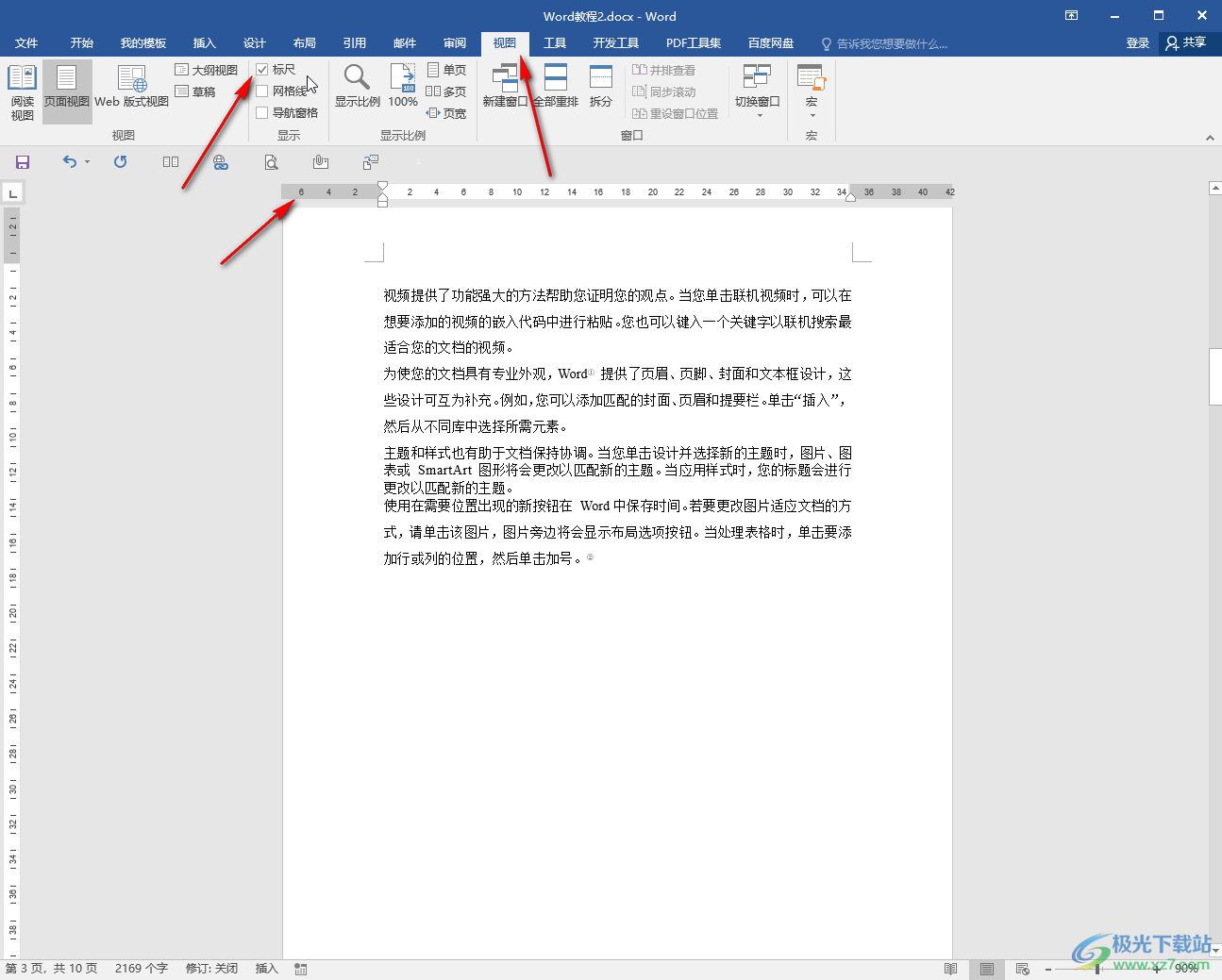
第三步:选中内容后,拖动标尺下方的两个滑块可以调整文档的整体左右缩进效果,如图所示是左侧缩进的效果;

第四步:如图所示是右侧缩进的效果;
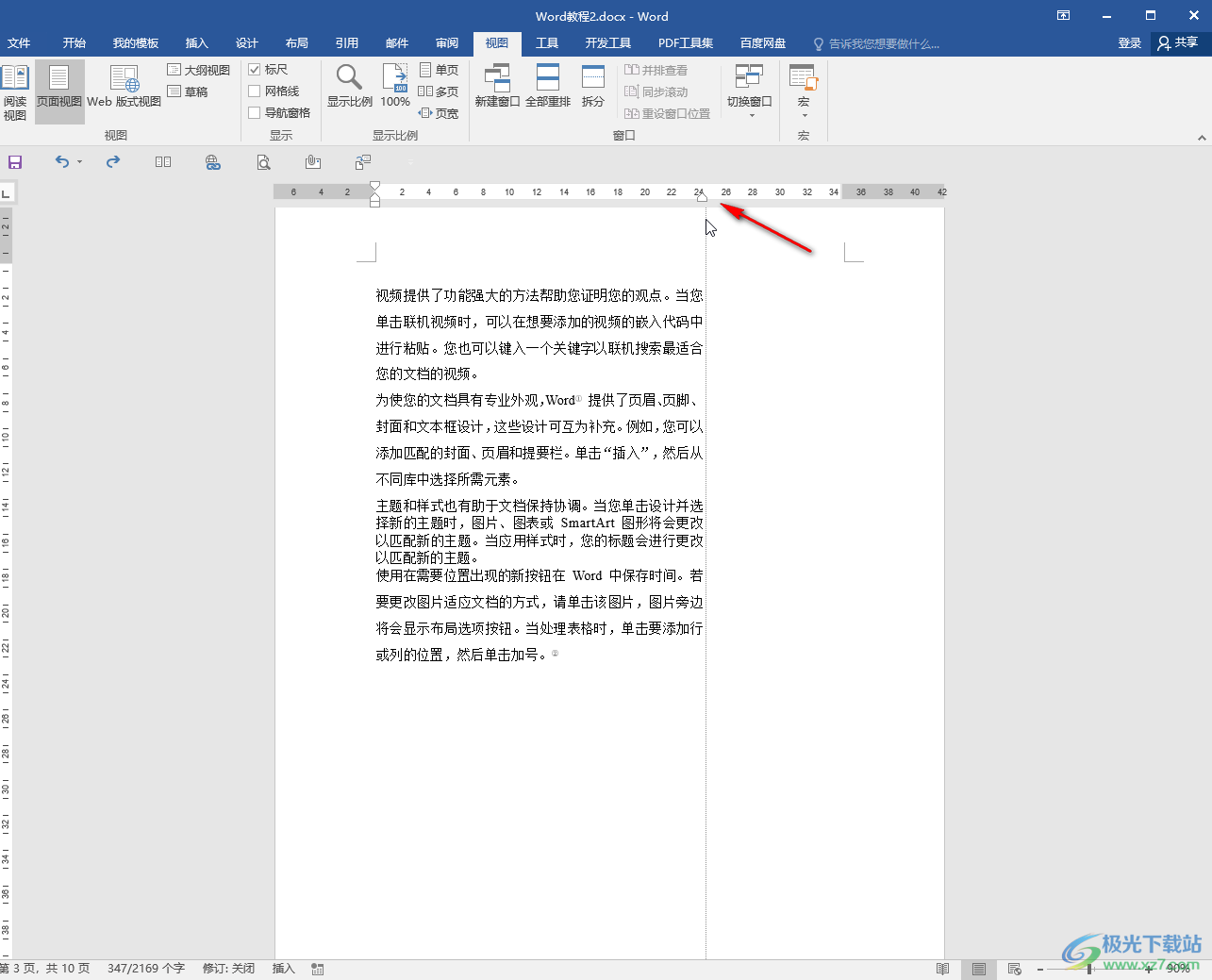
第五步:拖动标尺上方的滑块可以调整文档的首行缩进效果。

以上就是Word文档中利用标尺调整对齐的方法教程的全部内容了。当然,我们也可以选中文字内容后,点击“开始”选项卡中“段落”栏右下角的小图标,在打开的窗口中进行缩进调整。

大小:60.68 MB版本:1.1.2.0环境:WinAll, WinXP, Win7
- 进入下载
标签Word,标尺排版
相关推荐
相关下载
热门阅览
- 1百度网盘分享密码暴力破解方法,怎么破解百度网盘加密链接
- 2keyshot6破解安装步骤-keyshot6破解安装教程
- 3apktool手机版使用教程-apktool使用方法
- 4mac版steam怎么设置中文 steam mac版设置中文教程
- 5抖音推荐怎么设置页面?抖音推荐界面重新设置教程
- 6电脑怎么开启VT 如何开启VT的详细教程!
- 7掌上英雄联盟怎么注销账号?掌上英雄联盟怎么退出登录
- 8rar文件怎么打开?如何打开rar格式文件
- 9掌上wegame怎么查别人战绩?掌上wegame怎么看别人英雄联盟战绩
- 10qq邮箱格式怎么写?qq邮箱格式是什么样的以及注册英文邮箱的方法
- 11怎么安装会声会影x7?会声会影x7安装教程
- 12Word文档中轻松实现两行对齐?word文档两行文字怎么对齐?
网友评论